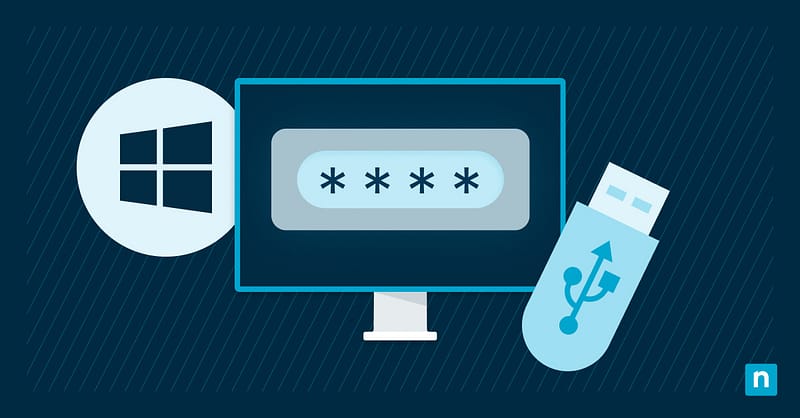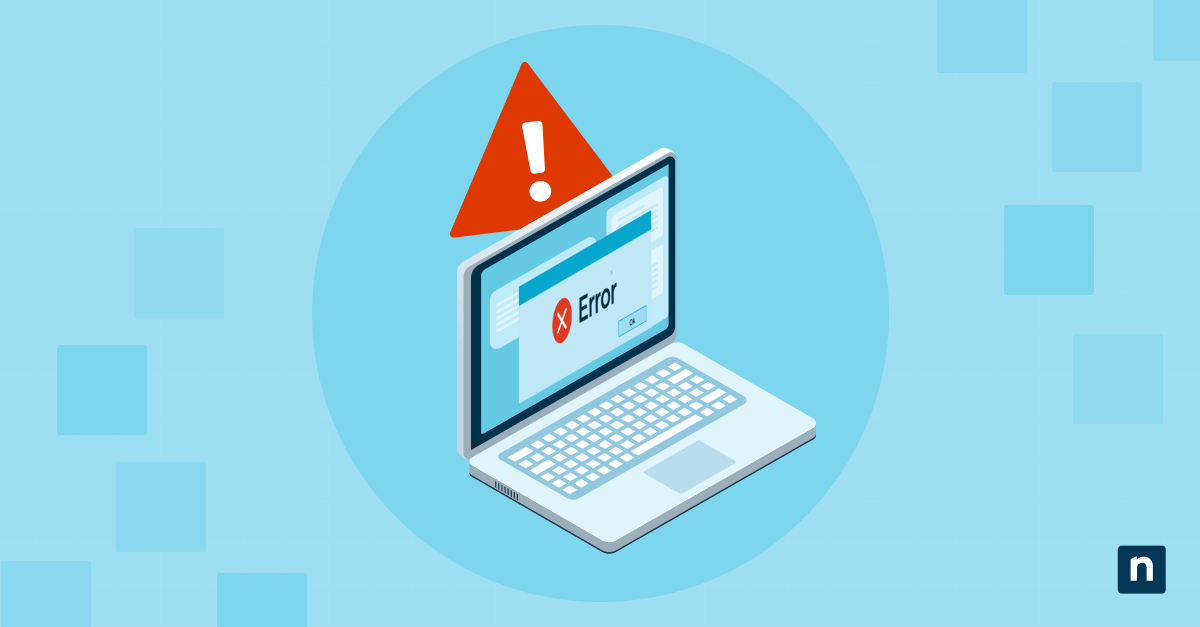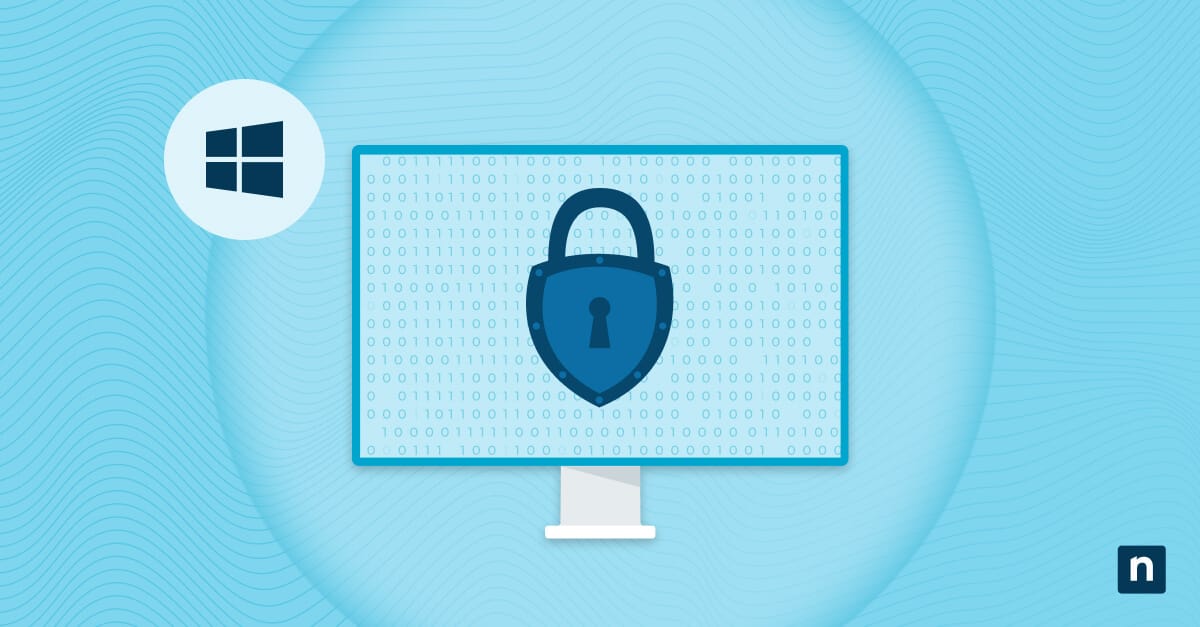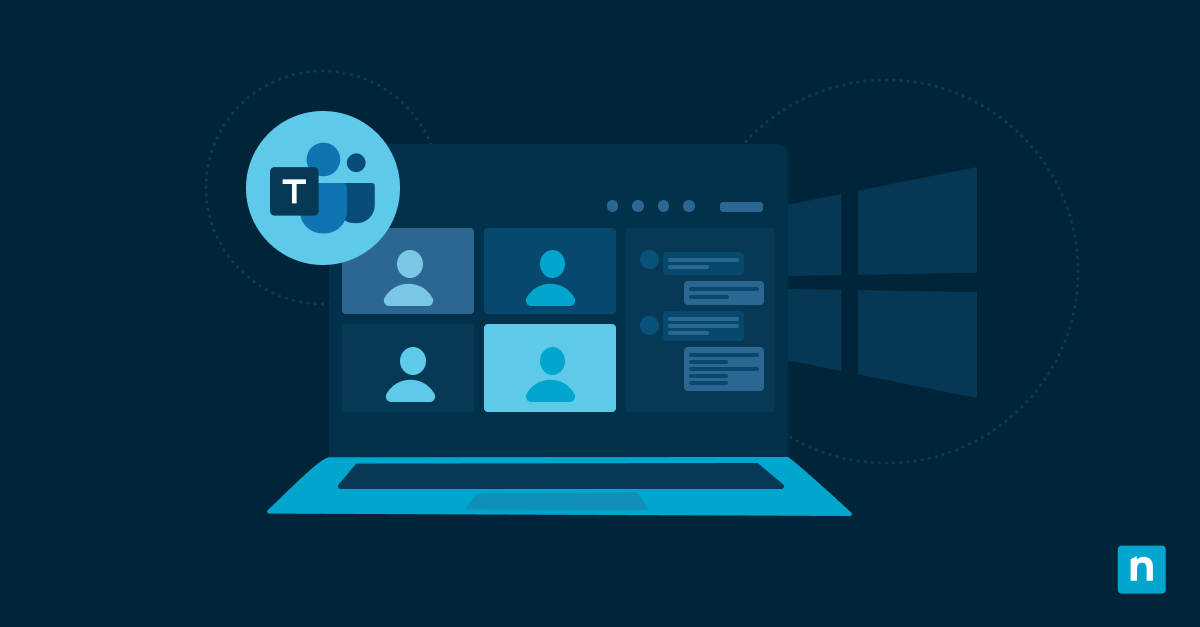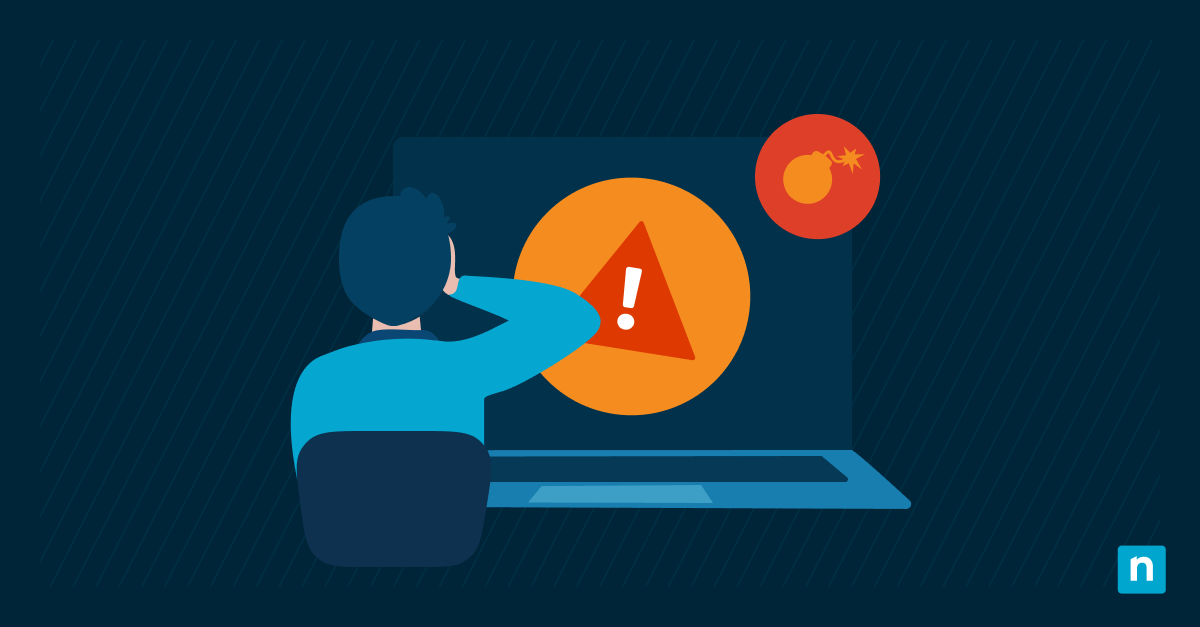Schlüsselpunkte
Erstellen und Verwenden einer Windows-Kennwortrücksetzdiskette
- So erstellen Sie eine Kennwortrücksetzdiskette
- Windows 10/11/7/8/Vista:
- Stecken Sie das USB-Laufwerk ein
- Gehen Sie zu Systemsteuerung > Benutzerkonten > Kennwortrücksetzdiskette erstellen
- Folgen Sie dem Assistenten für vergessene Passwörter
- Geben Sie das aktuelle Passwort ein und klicken Sie auf Weiter > Fertig stellen
- Windows 10/11/7/8/Vista:
- Tipps zur Fehlerbehebung
- USB nicht erkannt: Versuchen Sie einen anderen Anschluss oder formatieren Sie das Laufwerk neu
- Assistent nicht gefunden: Verwenden Sie die Suchleiste des Startmenüs
- Fehlermeldungen: Verwenden Sie die integrierten Programme zur Fehlerbehebung oder suchen Sie nach Windows-Updates
- Datenträger nicht erkannt: Probieren Sie die Formatierung in NTFS (für ältere Betriebssysteme)
Der Schutz Ihrer digitalen Daten ist essenziell. Wenn Sie von Ihrem Windows-PC ausgesperrt sind, werden die Sicherheitssysteme Ihres Computers kompromittiert.
Zum Glück gibt es eine digitale Lösung. Die Kennwortrücksetzdiskette in Windows ist eine oft übersehene Lösung, die Ihnen zur Hilfe kommen kann. Mit diesem einfachen Tool können Sie den Zugang zu Ihrem System mit minimalem Aufwand wiederherstellen. In diesem Guide erfahren Sie, wie Sie eine Kennwortrücksetzdiskette in Windows erstellen können.
💻 Setzen Sie Passwörter per Fernzugriff zurück
Mit NinjaOne können Sie Passwörter zurücksetzen und Geräte mit PowerShell-Skripten verwalten.
Grundlagen des Zurücksetzens des Windows-Passworts
Was ist eine Windows-Kennwortrücksetzdiskette?
Eine Windows-Kennwortrücksetzdiskette ist ein physisches Speichermedium, zum Beispiel ein USB-Flash-Laufwerk oder eine Diskette, das spezifische Sicherheitsinformationen enthält, die eindeutig an Ihr Benutzerkonto gebunden sind. Falls Sie Ihre Anmeldeinformationen vergessen haben, können Sie dieses Gerät anschließen und Ihr Passwort zurücksetzen. Das Wichtigste ist, dass Sie eine Kennwortrücksetzdiskette erstellen müssen, bevor Sie diese brauchen.
Bevorzugen Sie Video? Hier finden Sie ein Video dazu, wie Sie eine Kennwortrücksetzdiskette in Ihrer Windows-Version erstellen können.
Warum sollten Sie eine Kennwortrücksetzdiskette erstellen?
Die Erstellung einer Datenträger zum Zurücksetzen des Windows-Passworts sollte auf Ihrer Prioritätenliste ganz oben stehen. Dieser Datenträger kann:
- Aussperrungen verhindern: Die Kennwortdiskette gewährleistet einen ständigen Zugang, auch wenn das Passwort vergessen wurde.
- Ihnen Zeit sparen: Der Datenträger hilft, zeitaufwändige Prozesse zu vermeiden, die mit anderen Wiederherstellungsoptionen verbunden sind.
- Ihre Sicherheit gewährleisten: Mit einer Windows-Passwortdiskette haben Sie die Kontrolle über die Kontowiederherstellung, anstatt sich auf externe Dienste zu verlassen, die Sicherheitsrisiken bergen können.
Was passiert, wenn Sie keine Kennwortrücksetzdiskette haben?
Ohne einen Datenträger für das Passwortzurücksetzen sind Ihre Wiederherstellungsmöglichkeiten im Falle einer Aussperrung wesentlich geringer.
- Sie müssten zu drastischen Maßnahmen wie der Neuinstallation des Betriebssystems greifen. Das ist aber ein Weg, der garantiert zu Datenverlust und Zeitverschwendung führt.
- Die Verwendung von Drittanbieter-Tools könnte eine weitere Möglichkeit sein. Allerdings werden hier die Vertrauenswürdigkeit und die Sicherheit zum Problem.
- Ein Anruf beim technischen Support könnte das Problem lösen, allerdings kostet der technische Support Geld und Zeit.
Anstatt wertvolle Zeit und Ressourcen mit diesen suboptimalen Techniken zu verschwenden, könnten Sie einen Datenträger zum Zurücksetzen des Passworts erstellen und die Gewissheit haben, dass Sie problemlos wieder in einen gesperrten PC gelangen können.
So erstellen Sie einen Datenträger zum Zurücksetzen des Windows-Passworts in Ihrer Version von Windows
Eine Kennwortrücksetzdiskette funktioniert nur für Ihr lokales Konto auf Ihrem PC, nicht für ein Microsoft-Konto. Bewahren Sie den Datenträger zum Zurücksetzen des Windows-Passworts immer an einem sicheren Ort auf, da sie die für den Zugriff auf Ihren PC erforderlichen Anmeldeinformationen enthält.
Hier finden Sie Anweisungen zum Erstellen von Kennwortrücksetzdisketten in verschiedenen Windows-Versionen:
Windows 11
Um eine Kennwortrücksetzdiskette für Windows 11 zu erstellen, melden Sie sich zunächst bei Ihrem lokalen Konto an.
- Schließen Sie ein USB-Flash-Laufwerk an Ihren Computer an.
- Tippen Sie „Kennwortrücksetzdiskette erstellen“ in die Suchleiste neben dem Startmenü und wählen Sie die entsprechende Einstellung.
- Der Assistent für vergessene Passwörter wird geöffnet. Klicken Sie auf Weiter.
- Wählen Sie Ihr USB-Flash-Laufwerk aus der Liste und drücken Sie dann Weiter.
- Geben Sie Ihr aktuelles Kontopasswort in das vorgesehene Feld ein.
- Folgen Sie den Anweisungen des Assistenten bis zum Ende und entfernen Sie den USB-Stick sicher.
Windows 10
Nach der Anmeldung bei Windows 10 führen Sie die folgenden Schritte aus, um einen Datenträger zum Zurücksetzen des Windows-Passworts zu erstellen:
- Schließen Sie ein leeres USB-Laufwerk an oder eines, das keine wichtigen Dateien enthält (es wird nicht gelöscht).
- Gehen Sie zu Systemsteuerung, indem Sie in der Taskleiste danach suchen.
- Klicken Sie auf Benutzerkonten.
- Klicken Sie unter Benutzerkonten auf „Kennwortrücksetzdiskette erstellen“. Wenn die Option nicht vorhanden ist, geben Sie „Kennwortrücksetzdiskette“ in die Suchleiste ein und klicken Sie auf die Option, wenn sie angezeigt wird.
- Wählen Sie im erscheinenden Assistenten Weiter, nachdem Sie sichergestellt haben, dass Ihr USB-Laufwerk in der Liste erscheint.
- Wenn Sie dazu aufgefordert werden, geben Sie Ihr aktuelles Passwort ein und klicken auf Weiter und dann auf Beenden.
Windows Vista
Hinweis: Microsoft-Unterstützung für Windows Vista endete im April 2017.
- Stecken Sie entweder einen USB-Stick oder eine Diskette in Ihren Computer ein.
- Greifen Sie auf die Systemsteuerung über das Startmenü und öffnen Sie dann Benutzerkonten.
- Wählen Sie im Aufgabenbereich Kennwortrücksetzdiskette erstellen.
- Wählen Sie Weiter, um mit dem Assistenten für vergessene Passwörter fortzufahren.
- Wählen Sie Ihr eingefügtes Medium aus der Dropdown-Liste und klicken Sie auf Weiter.
- Bestätigen Sie, indem Sie das bestehende Passwort Ihres Benutzerkontos eingeben.
Windows 7 oder 8
- Schließen Sie ein leeres USB-Flash-Laufwerk an Ihren Computer an.
- Vom Startmenü öffnen Sie die Systemsteuerung.
- Klicken Sie auf Benutzerkonten und wählen Sie dann in der linken Seitenleiste Kennwortrücksetzdiskette erstellen.
- Wenn der Assistent für vergessene Passwörter öffnet, klicken Sie auf Weiter.
- Wählen Sie das USB-Laufwerk und klicken Sie auf Weiter.
- Geben Sie Ihr aktuelles Benutzerkonto-Passwort ein und wählen Sie Weiter.
- Warten Sie, bis der Assistent abgeschlossen ist, und klicken Sie auf Weiter. Schließlich klicken Sie auf Beenden.
Der Microsoft-Support empfiehlt, so bald wie möglich einen USB-Stick zum Zurücksetzen des Passworts für den Fall zu erstellen, wenn Sie Ihr Passwort vergessen. Wenn Sie Windows 10 oder 11 verwenden, können Sie über das Menü Einstellungen Sicherheitsfragen zu Ihrem Konto hinzufügen, um eine zusätzliche Möglichkeit für den Zugriff auf Ihren Computer einzurichten.
Behebung häufiger Probleme mit der Windows-Kennwortrücksetzdiskette
Obwohl die Erstellung eines Datenträgers zum Zurücksetzen des Windows-Passworts eine einfache Aufgabe sein sollte, können Sie auf Probleme stoßen:
Das System kann keinen Datenträger zum Zurücksetzen des Kennworts erstellen
Wenn Ihr System keine Rücksetzdiskette erstellen kann, versuchen Sie diese Lösungen:
- Überprüfen Sie Ihre Medien: Überprüfen Sie, ob Ihr USB-Flash-Laufwerk funktionsfähig und ordnungsgemäß formatiert ist. Falls ein älteres oder unformatiertes USB-Laufwerk das Problem ist, können Sie es gegen ein funktionierendes, formatiertes Flash-Laufwerk austauschen, um das Problem zu lösen.
- Probleme mit dem USB-Anschluss: Wenn Ihr USB-Anschluss nicht richtig funktioniert, können Sie das Problem durch die Verwendung eines anderen USB-Anschlusses lösen.
- Als Administrator ausführen: Stellen Sie sicher, dass Sie beim Erstellen des Datenträgers über Administratorrechte verfügen.
- Aktualisieren Sie Ihr System: System-Updates können Kompatibilitätsprobleme beheben. Stellen Sie also sicher, dass Ihr Windows-Betriebssystem auf dem neuesten Stand ist.
Falls Ihr System immer noch keinen Datenträger zum Zurücksetzen des Passworts erstellen kann, können Sie das Microsoft Support Community-Forum besuchen, um Hilfe zu erhalten.
Schwierigkeiten beim Zugriff auf den Assistenten zum Zurücksetzen des Passworts
Wenn Sie nicht auf den Assistenten zum Zurücksetzen des Kennworts zugreifen und ihn nicht ausführen können, versuchen Sie die folgenden Schritte:
- Verwenden Sie die Suchfunktion im Startmenü, indem Sie Kennwortrücksetzdiskette erstellen in die Suchleiste eingeben, um direkt zum Assistenten zu gelangen.
- Überprüfen Sie Ihre Systemeinstellungen, um sicherzustellen, dass kein Kompatibilitätsmodus mit diesem Dienstprogramm interferiert.
Sehen Sie sich die Wissensdatenbank von Microsoft für eine Liste bekannter Einstellungen an, die das Zurücksetzen des Passworts beeinträchtigen können.
Der Datenträger zum Zurücksetzen des Passworts wird nicht erkannt
Die Meldung Kennwortrücksetzdatenträger nicht erkannt kann bedeuten, dass Ihr USB-Laufwerk ausgefallen ist, oder es kann ein anderes Problem sein.
- Stecken Sie den Datenträger wieder ein und starten Sie den Vorgang erneut. Manchmal ist der Datenträger in Ordnung und muss nur noch einmal vom Computer gelesen werden.
- Überprüfen Sie Ihre Systemtreiber, um sicherzustellen, dass sie aktuell sind und dass Sie alle Windows-Updates installiert haben.
- Wenn Sie ältere Windows-Versionen wie Vista, Windows 7 oder 8 verwenden, formatieren Sie Ihr USB-Laufwerk als NTFS anstelle von FAT32, um die Kompatibilität zu verbessern.
Fehlermeldungen während des Prozesses
Versuchen Sie diese Lösungen, wenn Sie beim Erstellen oder Verwenden Ihres Kennwortrücksetzdatenträgers Fehlermeldungen erhalten:
- Schreiben Sie alle spezifischen Fehlercodes auf oder machen Sie einen Screenshot davon, und suchen Sie in der Windows-Wissensdatenbank oder in Foren zur Problembehandlung danach.
- Verwenden Sie die in Windows integrierten Fehlerbehebungsfunktionen. Diese Workflows können häufige Fehler im Zusammenhang mit Dateisystemen oder Geräten erkennen und Behebungsmaßnahmen vorschlagen.
Zurücksetzen des Passworts mit PowerShell in NinjaOne
Managed Service Provider (MSPs) und IT-Expert:innen können mit NinjaOnes Endpunkt-Management-Software Endpunkte zu 100 % aus der Ferne überwachen und verwalten. Innerhalb der NinjaOne-Umgebung können Sie ein Passwort mit PowerShell zurücksetzen oder andere PowerShell-Skripte verwenden, um die Verwaltung Ihrer IT-Umgebung zu optimieren. Sehen Sie sich eine Demo an oder melden Sie sich für eine kostenlose Testversionan, um effizientes IT-Management zu erleben.